Come selezionare le sottoscrizioni su Azure
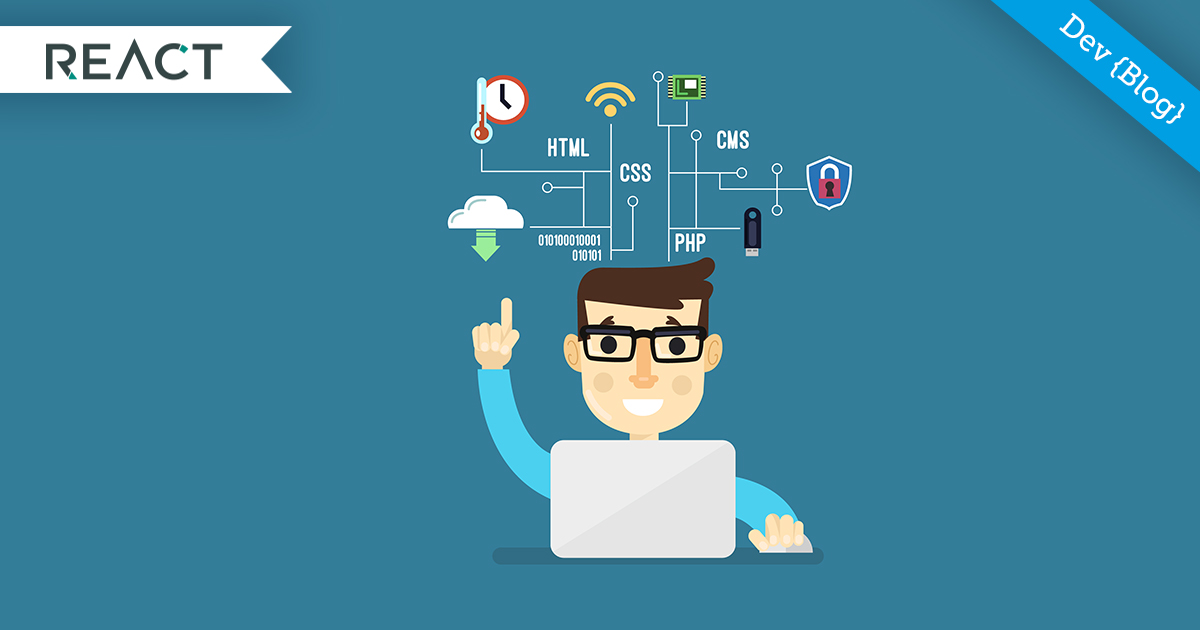
Se vi è capitato di condividere una sottoscrizione, come ad esempio "Visual Studio Enterprise - MPN", con i colleghi del Team, avrete sicuramente trovato difficoltà a selezionare quella giusta per poter iniziare un'attività su Azure.
Lo scenario che si presenta è il seguente:
Collega1 - Ora quale è?
Collega2 - Ascolta! Proviamole tutte e vediamo.
Collega3 - No, così perdiamo tempo.
Collega1 - Ci sarà un modo per distinguerle senza entrare nel dettaglio di ogni singola sottoscrizione!!!
Collega2 - Oh, ci sarà un modo più semplice.
Collega1 e Collega3 - Magari, ma quale?
Narratore (Esperto di Azure) - Tranquilli, le rinominiamo.
Team - Ma come?
Narratore (Esperto di Azure) - Ora ve lo spiego.
Gli step da seguire:
1 - Dal portale di Azure, cliccare sul menu Sottoscrizioni (Subscriptions) oppure, nel caso in cui non si trovasse, si può cercare nel menu di sinistra tramite la barra di ricerca (Search Field).
2 - Selezionare su Panoramica (Overview) e cliccare su "Nome sottoscrizione" (Subscription Name).
3 - Inserire un nome più appropriato per poterlo identificare meglio.
4 - Cliccare su Salva (Save).
Per oggi è tutto, ci vediamo per la prossima dose di Azure.